- De taakbalk is een essentieel onderdeel van Windows 10, maar veel gebruikers hebben er problemen mee gemeld.
- Velen meldden dat items die aan de taakbalk zijn vastgemaakt, verdwijnen op Windows 10, en vandaag laten we u zien hoe u dat kunt oplossen.
- Heeft u nog meer problemen met de taakbalk? Deze Taakbalk artikel heeft misschien oplossingen voor hen.
- Op zoek naar meer van dit soort handleidingen? Je vindt ze in onze speciale Fouten Hub.
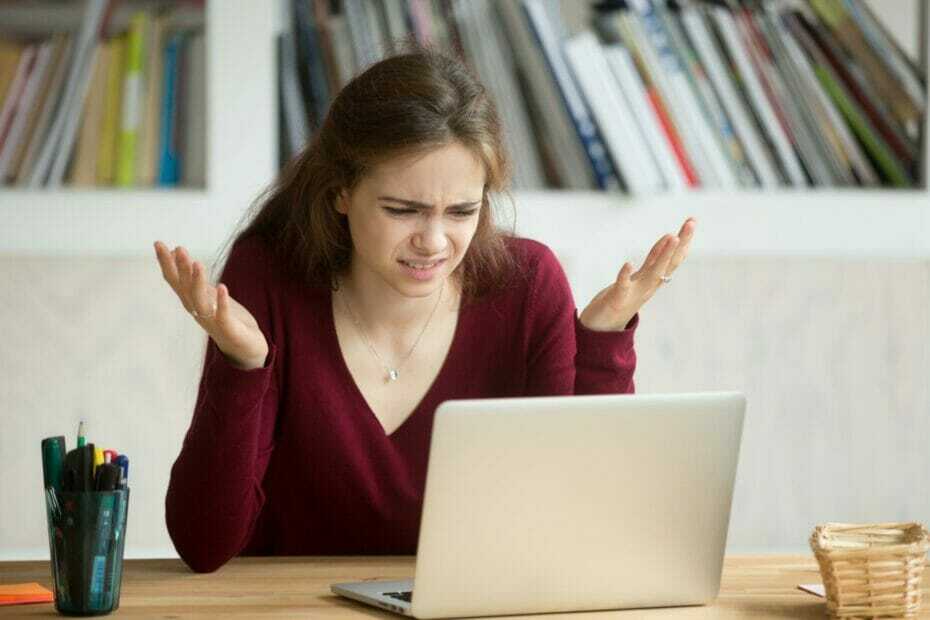
Veel gebruikers hebben de neiging om items vast te pinnen op de taakbalk, zodat ze ze gemakkelijk kunnen openen wanneer dat nodig is. Hoewel dit best handig is, meldden velen dat items die aan de taakbalk zijn vastgemaakt, verdwijnen op Windows 10.
Dit is een klein probleem, maar het kan ongemak veroorzaken, en in het artikel van vandaag laten we u de beste manieren zien om het voorgoed op te lossen.
Wat kan ik doen als vastgezette items verdwijnen in Windows 10?
1. Controleer uw antivirusinstellingen
- Open uw antivirusinstellingen.
- Zoek nu naar de Mapbeveiliging optie.
- Controleer of de Bureaublad map is beveiligd. Als dit het geval is, verwijdert u het uit de lijst met beveiligde mappen.
- Wijzigingen opslaan.
Gebruikers meldden dit probleem met oudere versies van BitDefender, maar Windows Defender kan dit probleem ook veroorzaken. Ga als volgt te werk om het te repareren:
- Open Windows-beveiliging en ga naar Virus- en bedreigingsbeveiliging.
- Uitzetten Gecontroleerde maptoegang voorzien zijn van.
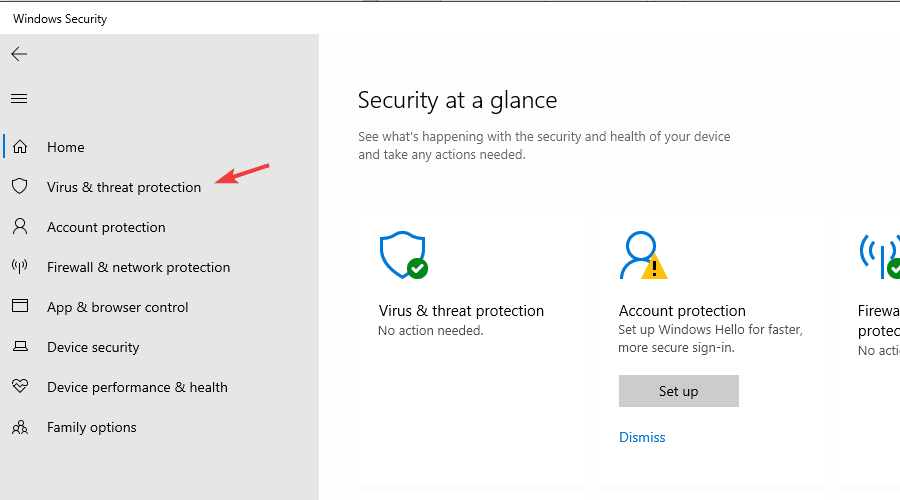
Controleer daarna of de vastgezette taakbalkitems nog steeds op uw pc verdwijnen.
2. Instellingen voor Groepsbeleid wijzigen
- druk op Windows-toets + R en ga naar binnen msc. druk op Binnenkomen of klik op oke.
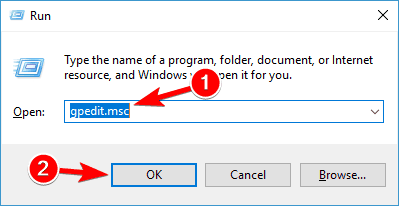
- Navigeren naar Gebruikersconfiguratie > Beheersjablonen > Menu Start en Taakbalk. Dubbelklik in het rechterdeelvenster op Verwijder vastgezette programma's van de taakbalk.

- Zet het op Gehandicapt of Niet ingesteld en sla de wijzigingen op.
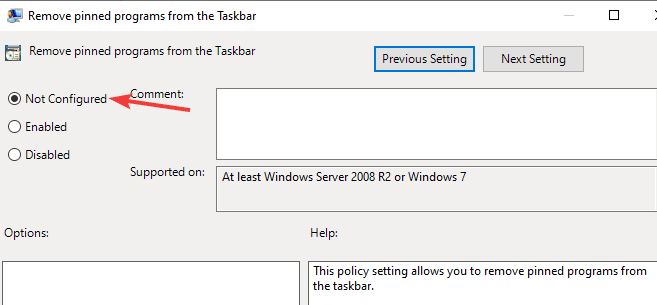
Controleer daarna of vastgezette items nog steeds verdwijnen op Windows 10.
3. Zet geen items vast uit de zoekresultaten
- Zoek de toepassing die u wilt vastzetten in Verkenner.
- Klik nu met de rechtermuisknop op de applicatie en kies de Vastzetten op taakbalk optie.

Verschillende gebruikers meldden dat items uit het Startmenu, zoekresultaten en snelkoppelingen van de taakbalk zullen verdwijnen. Om dit te voorkomen, moet u altijd het .exe-bestand vastzetten van de toepassing die u wilt vastzetten.
Dit is slechts een tijdelijke oplossing, maar het lijkt te werken volgens verschillende gebruikers.
4. Verplaats de taakbalk naar links
- Klik met de rechtermuisknop op de taakbalk en schakel het vinkje uit Vergrendel de taakbalk optie.
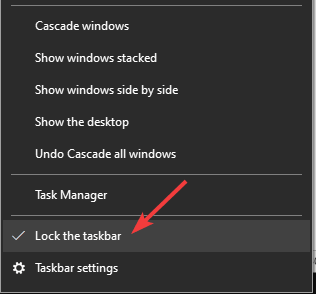
- Houd op de taakbalk ingedrukt en verplaats deze naar rechts.
- Verplaats het nu terug naar de oorspronkelijke positie en uw pictogrammen zouden moeten verschijnen.
Houd er rekening mee dat dit slechts een tijdelijke oplossing is, maar het kan u helpen als vastgezette taakbalkpictogrammen verdwijnen op Windows 10.
5. Herstart Verkenner
- druk op Ctrl + Shift + Esc openen Taakbeheer.
- Klik met de rechtermuisknop op de Windows Explorer en kies Herstarten uit de menukaart.
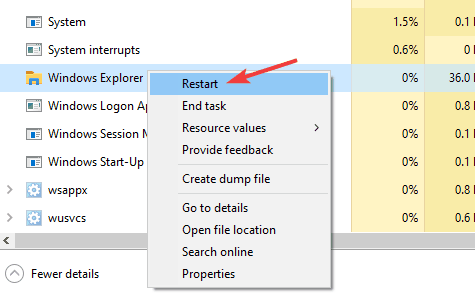
Controleer daarna of het probleem is opgelost. Houd er rekening mee dat dit slechts een tijdelijke oplossing is, dus het kan zijn dat het voor u niet werkt.
Dit zijn slechts een paar eenvoudige oplossingen die u kunt gebruiken als vastgezette taakbalkitems verdwijnen op Windows 10, dus probeer ze allemaal uit.


